創造の垣根を越える
アドビCCを使う最大のメリットはクリエイティブに必要な最先端のツールがすべて揃い、それらがシームレスに連係する点にある。写真の管理や画像編集に始まり、グラフィックデザイン、WEB制作、映像編集と、あらゆる分野のクリエイティブツールがデスクトップソフトからモバイルアプリまで揃っている。しかもアドビCCでは最新バージョンのソフトだけでなく、CS6以降にリリースされたすべてのバージョンをインストールできるのも魅力。仕事のパートナーや納品先の制作環境に合わせて、使うバージョンを柔軟に変えていける。
また、膨大な和文、欧文フォントのコレクションを自由に使えるタイプキット、ファイル共有に利用できる大容量のクラウドストレージ、ストックフォトサービスであるアドビ・ストックなどクリエイティブを拡張する豊富なサービスを利用することもできる。
アドビCCには、利用形態ごとにさまざまなプランが用意されている。「個人」「法人」「学生・教職員」「教育機関」が用意され、個人の場合は月額980円の「フォトグラフィ」、月額2180円の「単体」、月額4980円の「コンプリート」が基本プランで、それぞれ利用できる可能なソフト/アプリ、サービスが異なる(別途「コンプリートプランとアドビストックのセット」8460円もある)。特定の利用用途が決まっているならばフォトグラフィプランと単体プランが最適だが、基本は20種類のソフト/アプリやクラウドサービスが利用できるコンプリートプランを選ぶのがベストだろう。
仕事で使う機能は限られているし…と過去バージョンからのアップデートを躊躇している人も多いが、特にアドビCC以降は大きな変貌を遂げている。時代に取り残されないためにも、しっかりと最新製品の特徴は理解しておきたい。
20GBのクラウドストレージ
クリエイティブクラウドのストレージスペースは、Mac内に同期フォルダを置いて自動で同期させることも可能だ。他者とのやりとりにも使えるため、ファイル転送サービスなどを使う必要もなくなる。
個人向けアドビCCのプランと価格
アドビCCの利用料金は、年間(月々払い)、年間(一括払い)、月々の3種類。年間プランは、月々払いの場合も一括払いの場合も、1年間の契約となる。月々プランは1カ月ごとの契約だが、料金は年間プランの月々払いよりも割高だ。そのほかコンプリートプランとアドビストックのセット、グループ版も用意されている。
ADOBE CC入門【DESIGN】
創造の枠を拡張すべく進化を遂げる老舗ツール
アドビのクリエイティブツールといったとき、まずフォトショップやイラストレータの2つを思い浮かべる人は多いだろう。この2つはともにアドビを代表する老舗ソフトだが、長い歴史にあぐらをかくことなく、CCになってからも華々しい機能向上を続けている。
CC以降の目覚ましいトピックをいくつか紹介しよう。フォトショップではRAWファイルの現像エンジンである「アドビ・カメラRAW」をフィルタメニューから利用できるようになった。これにより、露出の変更やノイズの軽減といった調整を、レイヤーごとに実行できる。また、イラストレータでお馴染みの「アートボード」に対応した点も重要なポイントだ。これによりWEBサイトのデザインカンプ作成では、デスクトップ版画面とモバイル版の画面を1ファイルで制作できるようになった。
ベクターグラフィックスソフトのイラストレータも、コーナーの丸みをいつでも自由に変更できる「ライブコーナー」や、「線」にグラデーションが指定できるようになった点など、細かい部分の使い勝手が大幅に向上している。パフォーマンスも上がったほか、ソフトが強制終了したあとでも作業のリカバリができるようになるなど、クリエイティブワークの安定性という面でも進化している。
一方、ページレイアウトソフトのインデザインは、フォントメニューの強化といった使い勝手の向上を図りつつePubなど電子書籍への対応を強化し、活用の幅がさらに広がっている。
また、こうしたクリエイティブツールの脇を固める存在として、写真管理・現像ソフトの「フォトショップ・ライトルーム(Photoshop Lightroom)」を使える点も、アドビCCを使うメリットの1つだといえる。水平・垂直の歪みを瞬時に補正してくれるアップライトテクノロジーや、写真の「かすみ」を除去してくれるなど補正機能も強力だ。
アドビCCツール群の顔ぶれとしては、2015年にプレビュー版がリリースされた3Dキャラクター作成ツール「フューズ(Fuse)」も面白い。体型などを調整して3Dキャラクターを作り、フォトショップと連携してポーズを自由に変更できる。
 Photoshop CC
Photoshop CC
アドビ・カメラRAWをフィルタメニューから呼び出せるようになり、レイヤー単位での補正で活用できるようになった。
アートボード機能は、共通のグラフィック要素を複数の制作物で応用する際に役立つ機能だ。
 Illustrator CC
Illustrator CC
従来、図形の角を丸くすると後々の再編集がしにくかったが、スマートコーナーの採用により、いつでも手軽にコーナーを編集できるようになった。
ストロークの始点から終点に向かって階調が変化する線のグラデーション。これまでにない新しい表現が可能になる。
 InDesign CC
InDesign CC
インデザインの強化したフォントメニューでは、検索機能やお気に入りフォントの登録機能などを搭載してフォント選びを助けてくれる。
表組みの中に直接画像を挿入できるようになったのも、使い勝手を向上させる大きな進化だ。今までは空白のセルに重ねて画像ボックスを置いていたが、その必要がなくなった。
 Photoshop Lightroom CC
Photoshop Lightroom CC
ライトルームに搭載されたアップライトテクノロジーでは、遠近法による水平・垂直の傾きなどを補正してくれる。
「かすみの除去」を使うと、もやがかかったようなメリハリのない写真も、シャープでくっきりとした絵に補正できる。
ADOBE CC入門【WEB】
新フォント、フォトショップ連係…WEBのトレンドに即対応!
アドビCCの中で今もっとも進化のスピードが速いのは、WEB制作に関するツール群だ。中でも、WEB制作の核を担うドリームウィーバーは、日々登場する新しいWEB表現に対応すべく数多くの機能向上を続けている。たとえば、複数のスクリーンサイズに対応する「レスポンシブWEB」はWEB制作の常識になりつつあるが、ドリームウィーバーは「ブートストラップ」というレスポンシブWEB開発のフレームワークを取り入れ、可変レイアウトやCSSの編集を効率的に行える。また、利用できるWEBフォントも日々拡充しており、2015年にモリサワの和文フォントがタイプキットで提供された。
もう1つ注目すべき点は、フォトショップとの連携だ。WEBサイトのデザインカンプをフォトショップ上で作成するワークフローの場合、完成したPSDファイルをドリームウィーバーの[Extract]パネルに読み込ませれば、パーツごとに要素を取り込める。文字やシェイプなどは、フォトショップ上の体裁を維持できるようなCSSが提示され、そのままコードとして貼り付けることが可能。デザインとコーディングの分業において格段の効率化が実現する。
ドリームウィーバー以外にも、WEB制作に関わるツールはいくつもある。中でもユニークなのがWEB制作ソフトの「ミューズ」。ドリームウィーバーとは違い、コードの記述を行うことなくサイト構築ができるため、紙ベースのグラフィックデザイナーにとっては非常にとっつきやすい。PC版、モバイル版、タブレット版のデザインが並行して進められるよう改良が行われている。
また、テキストベースの軽快なコーディングを求めるユーザには、「ブラケッツ」という無償のHTMLエディタが提供されている。グーグル・クロームと連携したライブプレビュー機能があり、確認しながらコードを編集していける。
WEBアニメーション制作ソフトとして多くの人に愛用されている「フラッシュ・プロ」も健在だ。現在はフラッシュ形式だけでなくWEBGLベースのアニメーション作成に対応しているが、2016年前半には「アニメート」と名を変え、より幅広いプラットフォームにリーチできるツールへとリニューアルする予定だ。
 Dreamweaver CC
Dreamweaver CC
ブートストラップによるレスポンシブデザインに対応。ライブプレビュー画面(図の上半分)の表示幅を変えることで、CSSがダイナミックに切り替わる。
[Extract]パネルにPSDファイルを読み込むと、そこから画像パーツをそのまま持ってきたり、文字属性などのCSSをコピーしてWEBサイトに反映できる。
 Muse CC
Muse CC
イラストレータやインデザインを操作するような感覚でWEBサイトを制作できるのがミューズというツールだ。
イラストレータなどでお馴染みのレイヤーパネルを備えるほか、オブジェクトをドラックして直感的な編集ができる。
 Brackets
Brackets
軽快な動作でコードを記述できるブラケッツ。CSSも素早く呼び出して編集できる。
ブラケッツでは、ソフト内部のビューアではなくグーグル・クロームを使ってライブプレビューを行う。
 Flash Professional CC
Flash Professional CC
フラッシュ・プロフェッショナルは、WEBGLベースのアニメーションを作成することも可能になっている。
フラッシュ・プレーヤ向けの既存コンテンツをHTML5 CanvasやWEBGLのコンテンツに変換することも可能。
ADOBE CC入門【VIDEO】
シームレスに連携して高機能と使いやすさを両立
アドビCCには、映像制作のための高度なツールがいくつも用意されている。これらは映画や放送といった用途から、WEBやモバイルデバイス用に配信する動画まで、あらゆるニーズとサイズに対応する。サポートするフォーマットも幅広く、どんなソースであっても素早く編集作業に取りかかれるのは頼もしい点だ。
中でもアドビの映像ツールの中核を担うプレミア・プロは、長い歴史の中で進化を続けてきた高度な機能とわかりやすいインターフェイスを両立した編集ソフト。映像編集に求められる機能を満載し、最新バージョンではカラーグレーディング(色調処理)機能が要注目。ヒストグラムなどで色の分布を把握しながら映像の色調を変更できるうえ、プリセットから選ぶだけでもさまざまな色調コントロールができる。しかもCC2015以降では、ウインドウ上部でワークスペースが切り替えられるようになり、カラーグレーディングを行いたいときは画面上部から[カラー]を選ぶだけで、最適なパネルレイアウトに切り替わる。
また、プレミア・プロは、「ダイナミックリンク」という機能で、他のソフトとシームレスに連携できるのも特徴だ。特にモーショングラフィックソフト「アフターエフェクツ」との親和性は高く、クリップの一部をアフターエフェクツに受け渡して高度なテキストアニメーションやアニメーションエフェクトを合成し、プレミア・プロに戻すといったことがストレスなく行える。被写体の動きに合わせてマスクを自動で移動させる「マスクトラッカー」機能を搭載するなど進化を続けている。アドビCCの映像制作ツールは、マーキュリープレイバックエンジンという映像処理エンジンを搭載し、複雑な処理が必要なエフェクトでも高速にレンダリングしてくれる。作業効率を損なうことなくあらゆる試行錯誤ができるというわけだ。
さらに、アフターエフェクツと連携する新しいツールとして、「キャラクターアニメータ」というソフトも提供されている(プレビュー版)。これはフォトショップやイラストレータで作成したイラストに動きや表情のアニメーションを追加するもので、フェイスタイムカメラで写した制作者の顔の動きをトレースしてくれるのが面白い。今後の可能性を感じさせるツールだ。
 Premiere Pro CC
Premiere Pro CC
プレミア・プロに搭載されているカラーグレーディング機能「Lumetriカラー」。RGBの波形やヒストグラムを見ながら色調をコントロールできる。
プレミア・プロCC2015では、ウインドウの上部にワークスペースの切り替えボタンがついた。作業内容に応じて最適なパネルレイアウトに切り替えてくれる。
 Character Animator
Character Animator
フェイスタイムカメラを使ってキャラクターに動きを与えるキャラクターアニメータ。平面キャラクターに、手軽に動きを与えることができる。
アフターエフェクツで作成したライブテキストは、わざわざアフターエフェクツに戻って編集しなくても、プレミア・プロ上で直接編集できるようになっている。
 After Effecrts CC
After Effecrts CC
モーショングラフィックや映像の合成を行うことができるアフターエフェクツ。CC以降、動きのある被写体にモーションブラーを追加するなど数多くの機能が搭載されている。
「マスクトラッカー」の機能では、映像を分析して、被写体の動きに合わせてマスク位置を追随させてくれる。
 Audition CC
Audition CC
音声のミキシング・波形編集を行うオーディション。CCではドルビーデジタルの編集にも対応している。
 SpeedGrade CC
SpeedGrade CC
プレミア・プロに搭載されたカラーグレーディング以上の調整を行いたいときはスピードグレードの出番。2つの映像を比較して色調をマッチングさせることも可能だ。


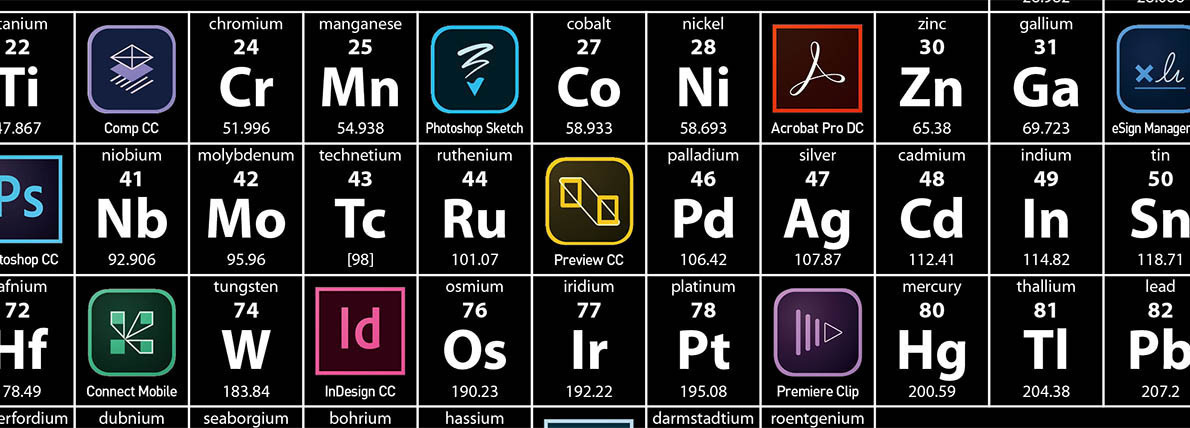
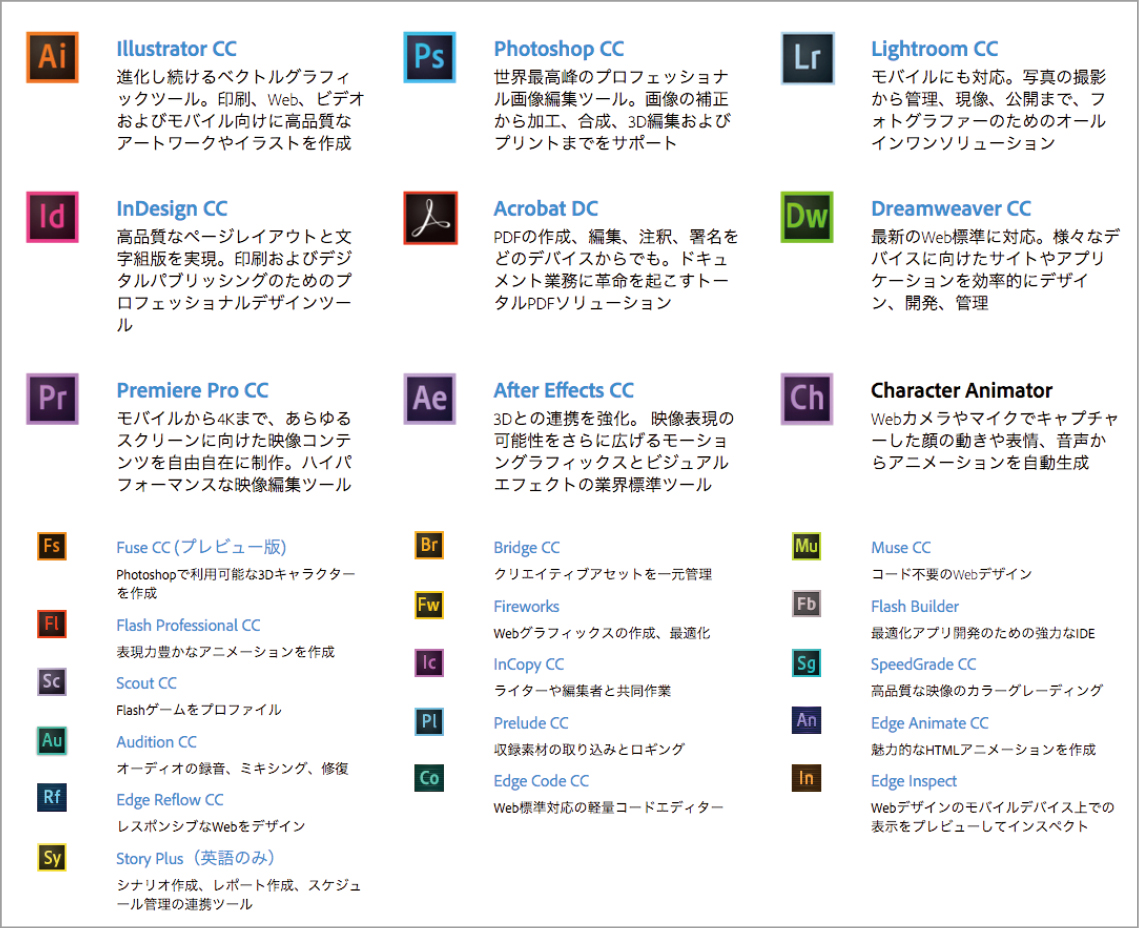




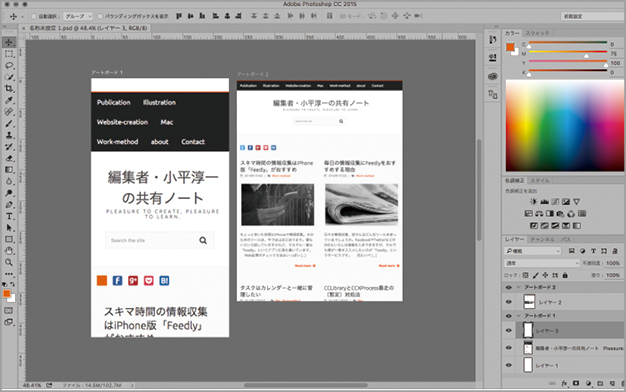








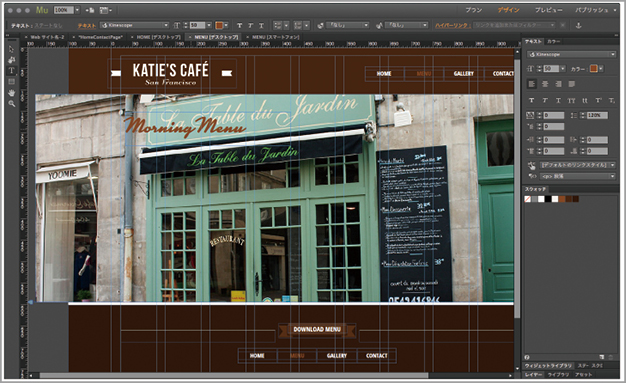





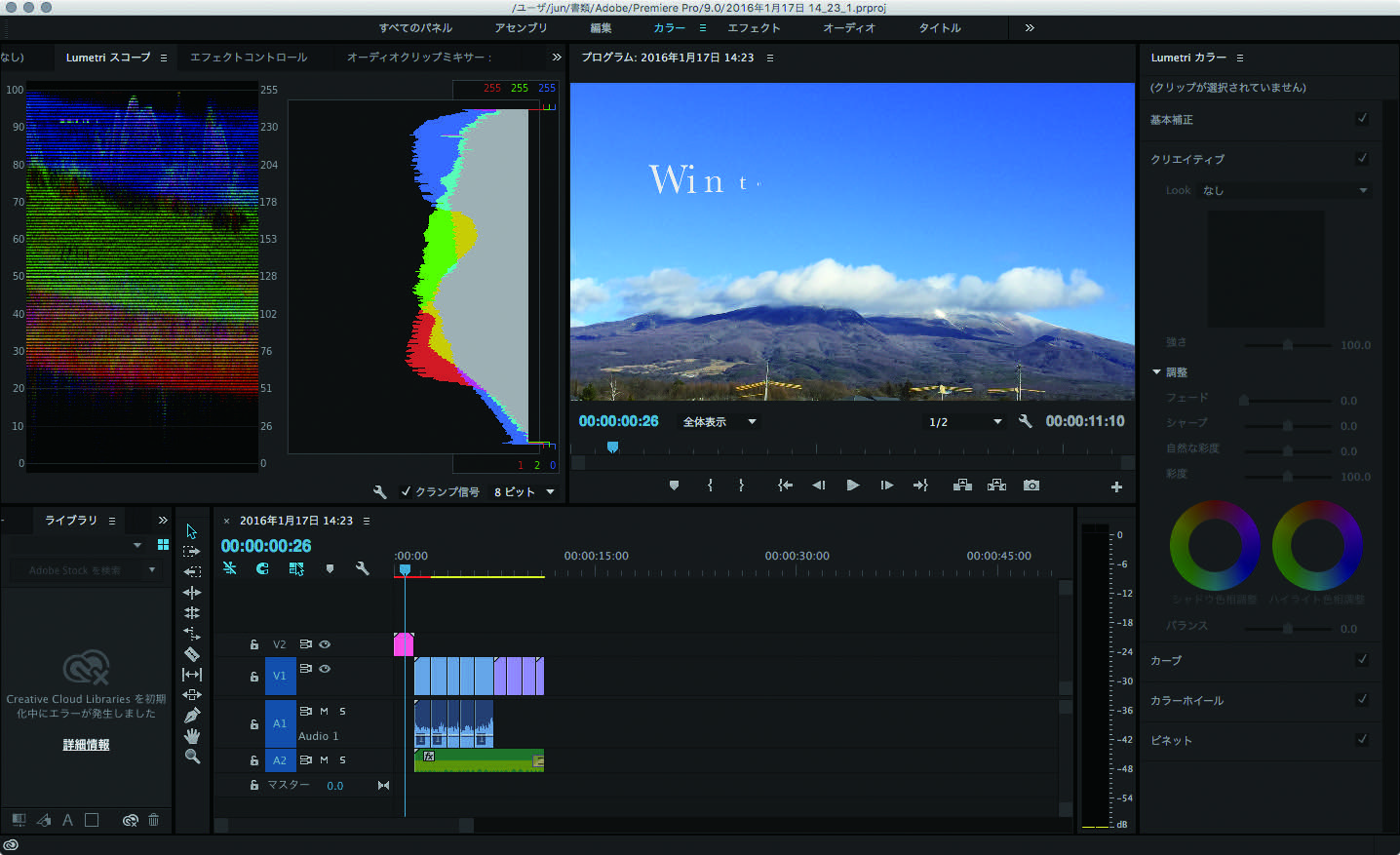
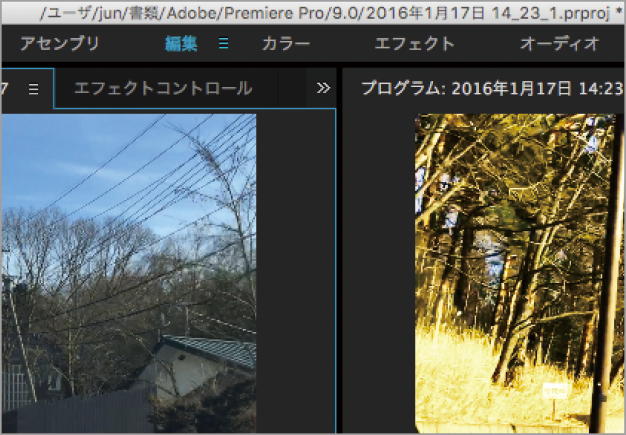









![フリーアナウンサー・松澤ネキがアプリ開発に挑戦![設計編]【Claris FileMaker選手権 2025】](https://macfan.book.mynavi.jp/wp-content/uploads/2025/06/C5A1875_test-256x192.jpg)